Los AirPods, los auriculares inalámbricos característicos de Apple, son apreciados por su calidad de sonido, diseño elegante y funciones fáciles de usar.
Sin embargo, los usuarios a veces encuentran un problema en el que un AirPod hace notablemente más ruido que el otro.
Este artículo explora por qué surge este problema y proporciona instrucciones paso a paso sobre cómo resolverlo, garantizando un equilibrio y rendimiento de audio óptimos.
Un AirPod más ruidoso que el otro a menudo puede atribuirse a AirPods sucios, configuraciones de equilibrio de audio, errores, fallas técnicas o problemas de hardware.
Aquí hay algunos pasos rápidos para resolver el problema de que un AirPod hace más ruido que el otro:
Método 1 Limpia tus AirPods y el estuche de carga con un paño suave y sin pelusa.
Método 2 Ajusta el balance de audio a través de la configuración de accesibilidad de tu iPhone.
Método 3 Reinicie su iPhone para eliminar errores y fallas temporales.
Método 4 Reinicia tus AirPods para comenzar de nuevo.
Método 5 Restablece todas las configuraciones de tu iPhone.
Método 6 Aspira el cerumen de tus AirPods de forma segura para mejorar la claridad del sonido.
Método 7 Calibre tus AirPods con tu iPhone para obtener el máximo rendimiento.
Método 8 Actualiza el iOS de tu iPhone a la última versión.
Si todo lo demás falla, comuníquese con el Soporte técnico de Apple para su reparación.
Relacionado: ¿Por qué los AirPods siguen desconectándose? Cómo solucionarlo
¿Por qué un AirPod hace más ruido que el otro?
Varios factores podrían hacer que un AirPod suene más fuerte que el otro:
-
Acumulación de cerumen: con el tiempo, los AirPods pueden acumular cerumen, polvo y otros residuos que pueden cubrir los altavoces y afectar la calidad del sonido. En muchos casos, esta acumulación puede no ser igual, provocando un desequilibrio en el volumen.
-
Problemas de software: Los AirPods, al igual que otros dispositivos inalámbricos, dependen del software para funcionar. En ocasiones, los fallos o errores del software pueden crear inconsistencias en el volumen.
-
Problemas de hardware: si sus AirPods se cayeron o se expusieron al agua, es posible que el hardware se haya dañado, lo que puede causar discrepancias de sonido entre los dos auriculares.
-
Configuración del equilibrio de audio: Es posible que el equilibrio de audio de su dispositivo se haya ajustado involuntariamente, lo que ha provocado una distribución desigual del volumen.
- Problemas de conectividad: a veces, los problemas de conectividad entre su dispositivo y sus AirPods pueden causar desequilibrios en el sonido.
¿Están mis AirPods rotos?
Como ocurre con la mayoría de los productos tecnológicos, es una combinación de hardware y software lo que los hace especiales. Entonces, si un AirPod hace más ruido que el otro, entonces el problema puede ser de software o de hardware.
Un problema de hardware puede ser difícil e incluso costoso de resolver. Por otro lado, los problemas de software se pueden solucionar fácilmente.
Este artículo explicará por qué un AirPod hace más ruido que el otro y cómo solucionar este problema.
8 formas de arreglar un AirPod más ruidoso que el otro
Limpiar los AirPods y la funda de carga

Antes de revisar las correcciones técnicas, intente limpiar tanto sus AirPods como su estuche de carga para un rendimiento óptimo.
Para limpiar, utilice un paño suave y sin pelusa para limpiar la superficie. Limpia suavemente para no dañar las clavijas del conector del estuche y de los AirPods.
Ajustar balance de audio
El balance de audio de los AirPods ajusta el volumen que sale de cada auricular. Con esta función, puede hacer que un auricular suene más fuerte o más bajo según lo necesite.
Entonces, si un AirPod suena más fuerte que el otro, puede deberse a que accidentalmente ajustaste el balance de audio.
Puedes ajustar el balance de audio para que ambos AirPods suenen igual, solo sigue estos pasos,
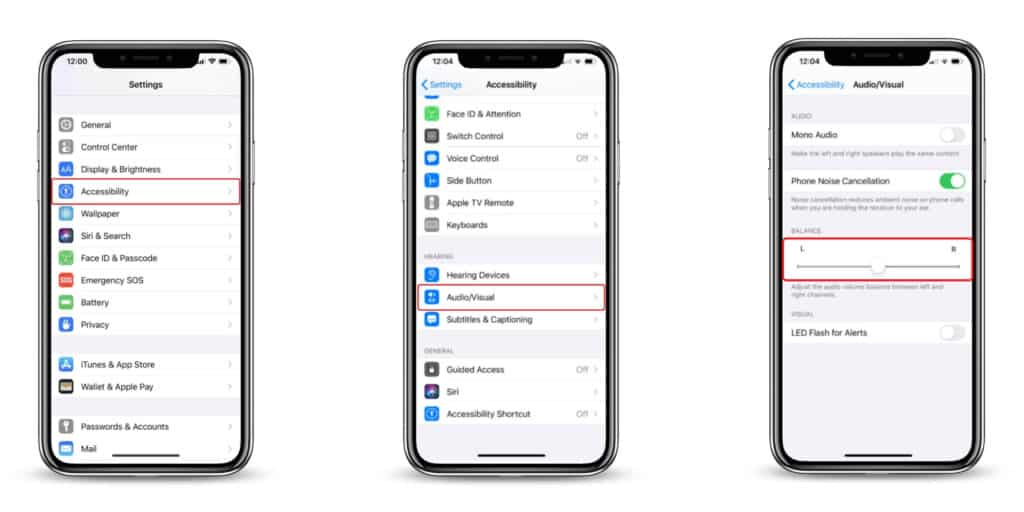
Paso 1 Abre la aplicación Configuración en tu iPhone.
Paso 2 Toca Accesibilidad.
Paso 3 Ahora toca Audio/Visual.
Paso 4 Arrastre el control deslizante debajo de Equilibrio para ajustar el equilibrio de audio de los AirPods.
Si el control deslizante está en el centro, ambos AirPods deberían sonar igual. Sin embargo, si el control deslizante está en el centro y todavía hay una diferencia de volumen, entonces algo anda mal. Pruebe nuestras otras correcciones en ese caso.
Reinicia tu iPhone
Algunos errores y fallas temporales pueden causar problemas con mensajes como este. Puede solucionar estos problemas reiniciando su iPhone. Siga estos pasos para reiniciar su iPhone,
Cómo reiniciar el iPhone
Paso 1 Mantenga presionado el botón de encendido de su iPhone y espere a que aparezca el control deslizante de apagado.
Paso 2 Ahora, desliza el control deslizante de apagado para apagar tu iPhone.
Paso 3 Mantén presionado el botón de encendido de tu iPhone hasta que aparezca el logotipo de Apple.
Cómo reiniciar el iPhone si el botón de encendido está dañado
Paso 1 Abre la aplicación Configuración en tu iPhone.
Paso 2 Toca General.
Paso 3 Desplázate hacia abajo y toca Apagar.
Paso 4 Desliza el control deslizante de apagado para apagar tu iPhone.
Paso 5 Para encender tu iPhone, conéctalo a su cargador.
Pero por amor a todo lo humano, repare el botón de encendido.
Cómo reiniciar forzosamente tu iPhone
Si su iPhone no responde, puede forzar su reinicio. El proceso difiere según los modelos de iPhone, así que siga los pasos correspondientes.
Reinicie iPhones con Face ID (iPhone X y posteriores)
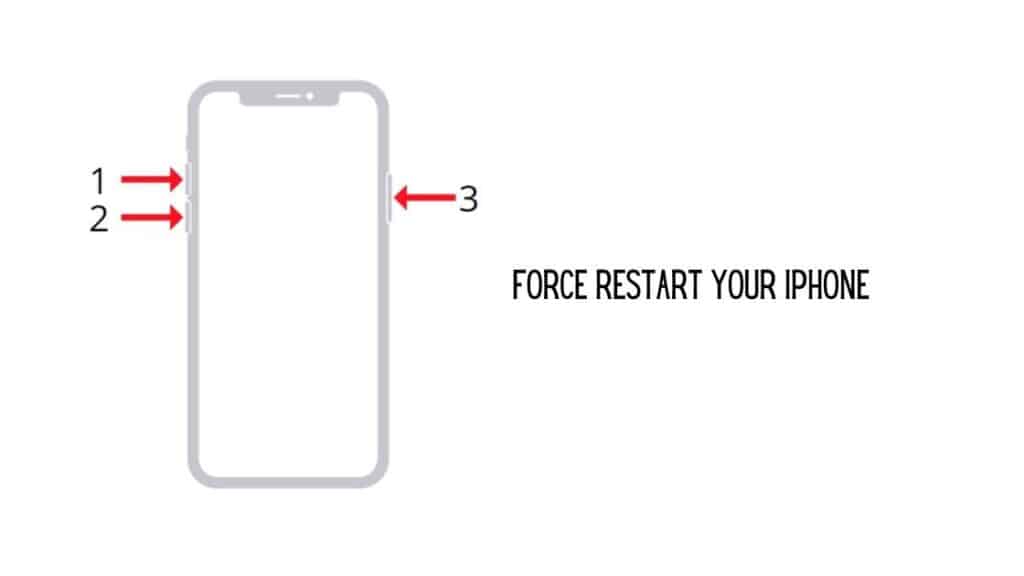
Paso 1 Mantenga presionado el botón para subir y bajar el volumen.
Paso 2 Al mismo tiempo, mantenga presionado el botón lateral.
Paso 3 Sigue presionando hasta que aparezca el logotipo de Apple en la pantalla.
Reiniciar iPhone 7 y 7 Plus
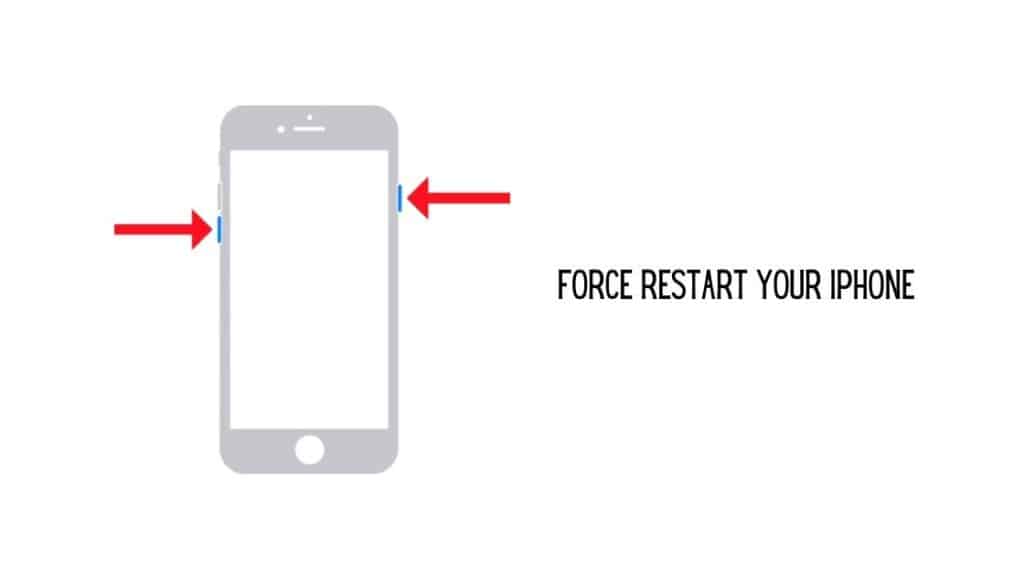
Paso 1 Mantenga presionados el botón de volumen y el botón de encendido al mismo tiempo.
Paso 2 El logotipo de Apple aparece en la pantalla del iPhone.
Reiniciar iPhone 6, SE (1calle Gen), y los Modelos Anteriores
Paso 1 Mantén presionado el botón superior de tu iPhone.
Paso 2 Al mismo tiempo, presione y mantenga presionado el botón de encendido.
Paso 3 Hasta que aparezca el logo de Apple en la pantalla para reiniciar el iPhone.
Si aún enfrenta el problema, pruebe nuestras otras soluciones.
Restablecer AirPods
Al igual que los iPhone, también puedes restablecer los AirPods. Restablecer sus AirPods solucionará problemas y errores como problemas de conexión, duración deficiente de la batería y más. Reiniciar le dará a tus AirPods un nuevo comienzo, así que mira cómo,

Paso 1 Mantén presionado el botón del estuche de carga de tus AirPods.
Paso 2 Mantenga presionado hasta que el LED de estado parpadee en ámbar y luego en blanco.
Paso 3 Cuando el LED parpadee en blanco, suelte el botón.
Y listo, has reiniciado tus AirPods. Deberá vincularlos nuevamente con su iPhone o iPad. Empareje y verifique si el problema de volumen está solucionado; de lo contrario, continúe con la siguiente solución.
Restablecer todos los ajustes en tu iPhone
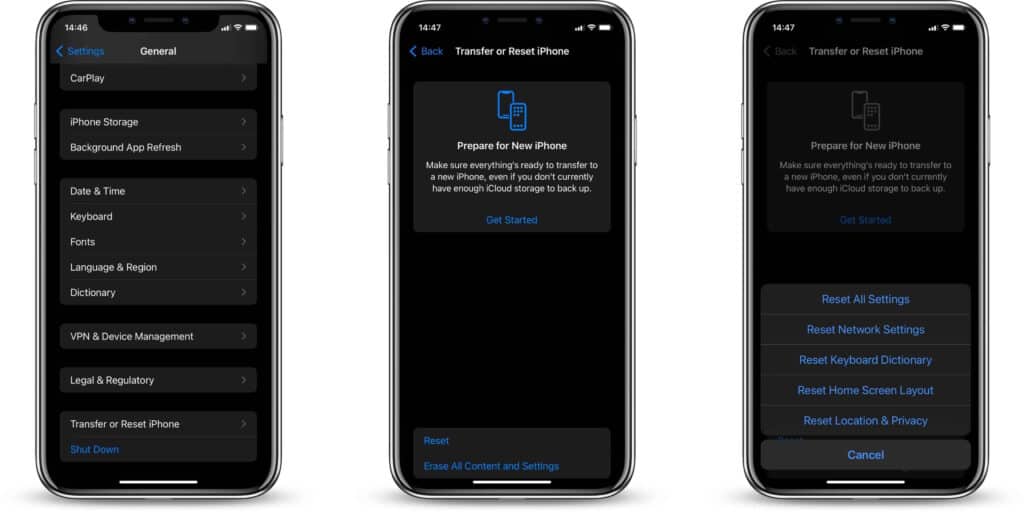
Puedes intentar restablecer la configuración de red de tu iPhone. Esto restablece todas las configuraciones de su red a la configuración predeterminada y puede perder sus datos como contraseña de Wi-Fi, VPN, configuraciones, etc. Para restablecer la configuración de su red, siga estos pasos.
Paso 1 Abre la Configuración de tu iPhone.
Paso 2 Toque la opción General .
Paso 3 Ahora, seleccione la opción Restablecer .
Paso 4Haga clic en Restablecer todas las configuraciones.
Paso 5 Aquí, siga las instrucciones en pantalla.
Paso 6 Para continuar, debe ingresar su contraseña.
Comprueba si ambos AirPods suenan igual ahora.
Chupar la cera del oído

Leer este título puede parecer asqueroso, pero existe una forma segura de succionar el cerumen de tus AirPods. Hacer esto también mejorará el volumen y la claridad del sonido.
Y si solo un AirPod está obstruido con cerumen, es cuando notarás la diferencia de volumen. Sin embargo, puedes aspirar fácilmente el cerumen de tus AirPods haciendo lo siguiente:
Paso 1 Coloque un pañuelo de papel o una toalla fina sobre la malla del altavoz.
Paso 2 Ahora succione hacia adentro sobre el pañuelo o la toalla.
Paso 3 Compruebe si se ha succionado el cerumen mirando el pañuelo.
Una vez que creas que se ha eliminado todo el cerumen, comprueba si tus AirPods suenan mejor y tienen el mismo volumen.
El cerumen puede hacer que tus AirPods suenen amortiguados y silenciosos. Incluso si no tiene el problema de la diferencia de volumen, aún puede hacer esto una vez cada pocas semanas para mejorar la calidad y el volumen del audio.
Calibrar los AirPods con el iPhone
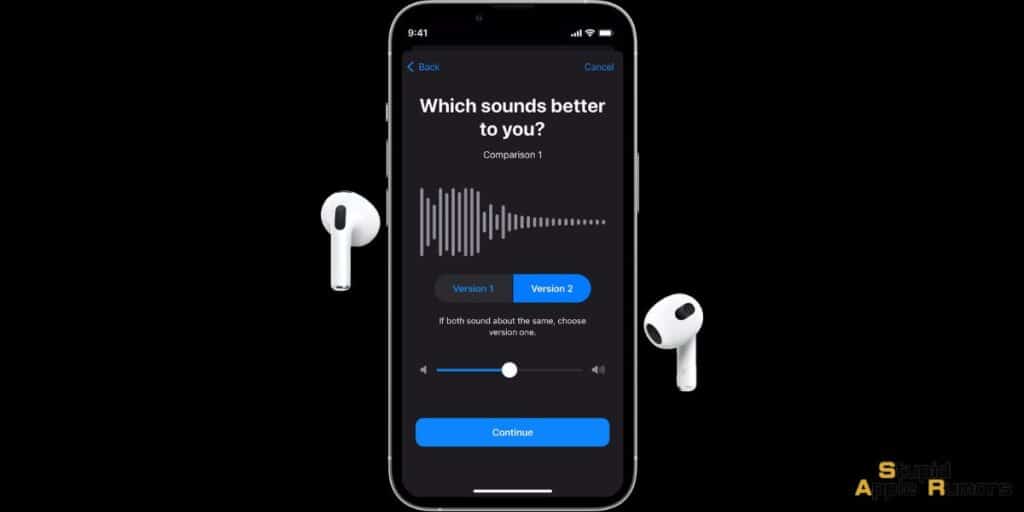
Calibrar tus AirPods permite que funcionen al máximo. Sigue estos pasos para calibrar tus AirPods con tu iPhone,
Asegúrate de tener siempre los AirPods insertados en tus oídos durante el proceso.
Paso 1 Reproduce música en tus AirPods usando tu iPhone.
Paso 2 Ahora reduzca el volumen a cero.
Paso 3 Ahora, apaga el Bluetooth en tu iPhone. No te quites los AirPods de los oídos.
Paso 4 Ahora reproduce música en tu iPhone y reduce el volumen a cero.
Paso 5 Habilite Bluetooth en su iPhone y luego conecte sus AirPods.
Este es el proceso de calibración y ahora comprueba si ambos AirPods suenan idénticos en volumen.
Actualiza iOS en tu iPhone
Si la versión anterior del software tiene algunos errores y fallas, podría afectar su experiencia general con varios factores, incluido el rendimiento de los AirPods. Por lo tanto, debes asegurarte de tener iOS actualizado a la última versión. Siga estos pasos para actualizar iOS en su iPhone,
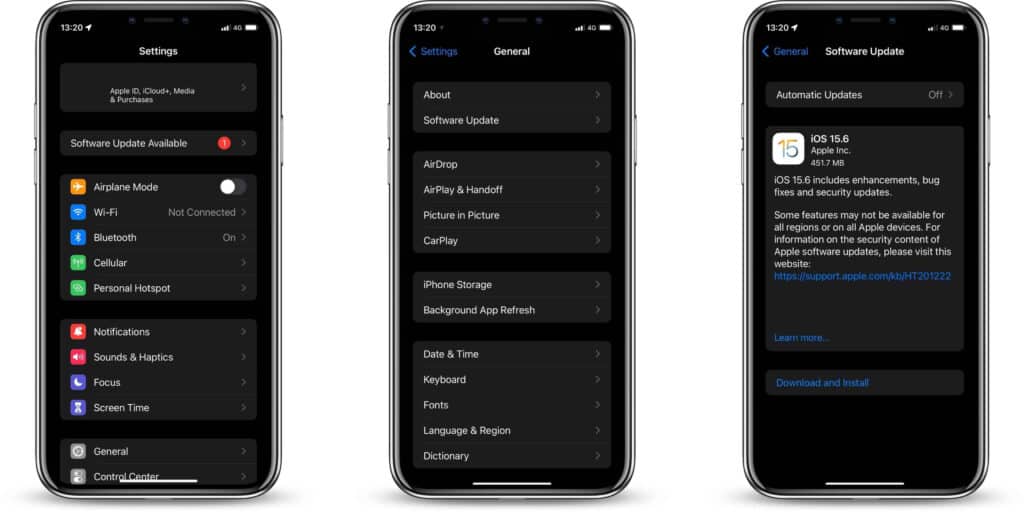
Paso 1 Abre la aplicación Configuración en tu iPhone.
Paso 2 Toca General.
Paso 3 Desplácese hacia abajo y seleccione Actualización de software.
Paso 4 Si hay una actualización disponible, verá la opción Instalar ahora, tóquela.
Paso 5 Alternativamente, es posible que también veas la opción Descargar e instalar; de ser así, haz clic en ella para descargarla e instalarla y actualizar la última versión de iOS en tu iPhone.
Paso 6 Deberá ingresar su contraseña, después de lo cual deberá confirmar tocando Instalar ahora.
Actualizar su iPhone a la última versión puede solucionar problemas con los AirPods. Sin embargo, si tus AirPods aún no suenan igual, entonces el problema podría ser de hardware y tendrás que comunicarte con Apple.
Solución de problemas de conectividad
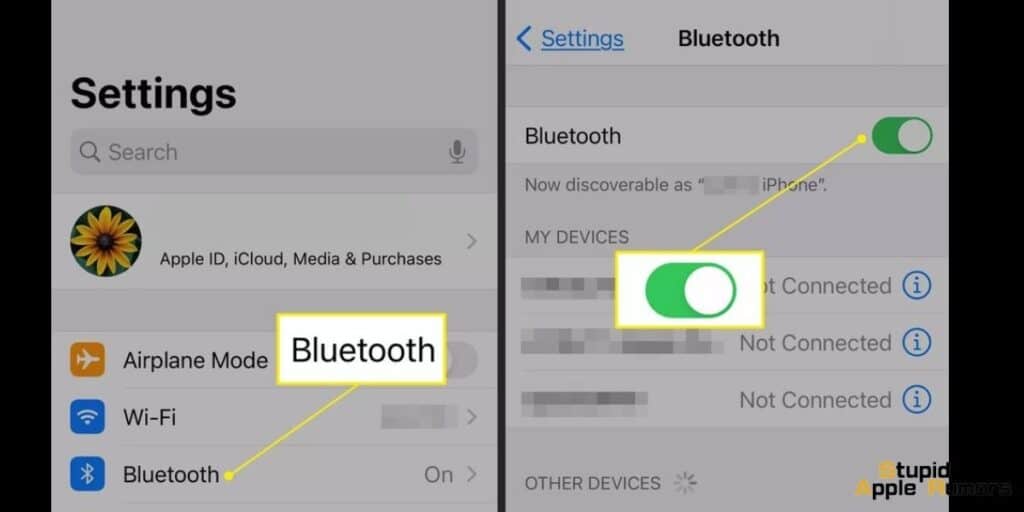
Si aún tienes problemas, prueba estos pasos:
Apague el Bluetooth en su dispositivo, espere unos segundos y luego vuelva a encenderlo.
Coloque sus AirPods en el estuche de carga, cierre la tapa, espere unos segundos, luego abra la tapa y vuelva a conectarlos.
Contacta con el soporte de Apple para reparación
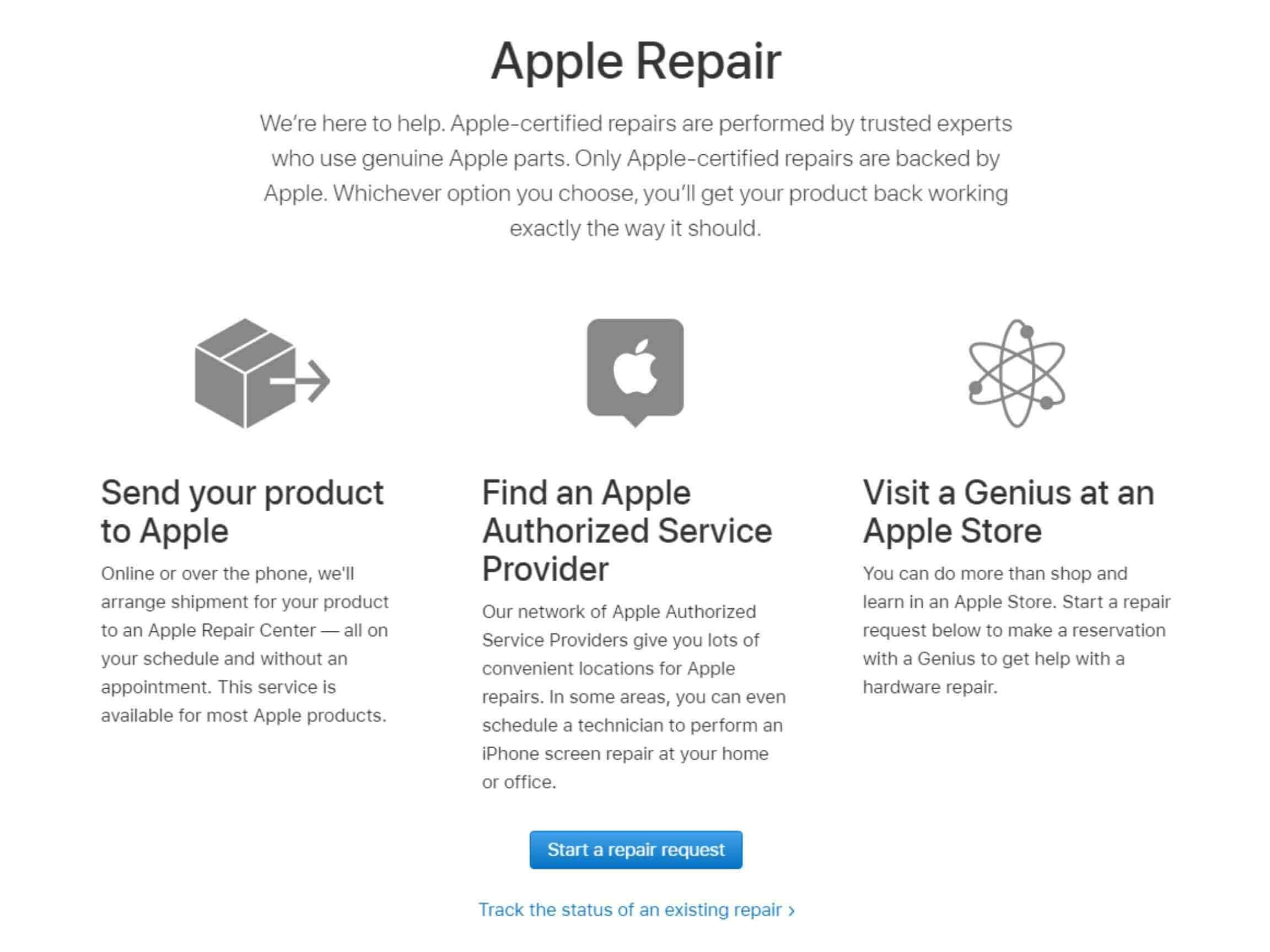
Si probó todas las soluciones anteriores y sus AirPods aún no suenan igual, entonces el problema podría ser el hardware. Recomendamos ponerse en contacto con Apple y programar una cita para una visita al bar genio.
Sin embargo, si no puede ir en persona, puede utilizar el servicio de correo de Apple para enviar sus AirPods a reparar.
¿Por qué un AirPod hace más ruido que el otro? Conclusión
Ahí lo tienes, todas las razones por las que un AirPod hace más ruido que el otro y cómo solucionarlo. Háganos saber qué solución funcionó para usted en los comentarios a continuación. Disfruta tu música.
Lea también:




Dejar un comentario
Este sitio está protegido por reCAPTCHA y se aplican la Política de privacidad de Google y los Términos del servicio.